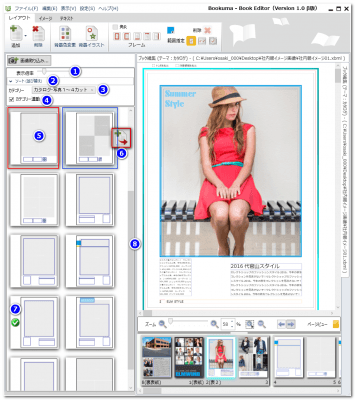リストボックスの「テンプレート機能」
- カテゴリー
- テンプレート・画像等を選ぶ(リストボックス機能)
ページ背景、または作業画面のキャンバスをクリックすると、、ブックマの「ページ編集機能(レイアウトタブ)」が利用可能になり、ソフト左側のリストボックスに「テンプレート機能」が表示されます。テンプレートのリストボックスでは、以下のことが可能です。
❶テンプレートサムネイルの表示倍率の変更
・「表示倍率」スライダーを「右移動」すると、テンプレートサムネイルは拡大。
・「表示倍率」スライダーを「左移動」すると、テンプレートサムネイルは縮小。
❷テンプレート表示順の並び替え「ソート機能」
1.「ソート(並び替え)」をクリック。
2.「テキストBOXの数・テキストBOXのサイズ・イメージBOXの数・イメージBOXのサイズ」から希望並び順にチェックを入れる。
3.昇順(Z→A)・降順(A→Z)を変えたい場合はクリックする。
❸カテゴリー表示
現在リストボックスに表示されているテンプレートのカテゴリーを表示します。違うカテゴリーのテンプレートを表示させたいときは、以下の通り。
1.カテゴリーのプルダウンをクリックする。
2.異なるカテゴリーを選択する。
3.選択したカテゴリーのテンプレートが表示される。
希望のテンプレートカテゴリーが表示されない?
選択しているページによって、表示されるテンプレートカテゴリーは異なります。「表紙位置のページ」を選択しているときは「表紙のテンプレートカテゴリー」のみを表示。「裏表紙位置のページ」を選択しているときは「裏表紙のテンプレートカテゴリー」のみを表示。
「本文位置のページ」を選択しているときは「本文のテンプレートカテゴリー」のみを表示、となります。
❹カテゴリー表示の連動・非連動機能
・チェックあり:選択テンプレートと常に同一カテゴリーを連動表示する。
・チェックなし:テンプレートカテゴリー表示は、選択テンプレートと非連動。
※作業内容によって、カテゴリー連動が便利なときと、非連動が便利なときがありますので、ご活用ください。
❺テンプレートの差し替え
1.テンプレートのサムネイル画像を直接クリックする。
2.選択中のページが差し替えられる。
※選択ページに画像または、テキストが配置済みの場合は、手順「2」の前に、警告表示が出ます。
❻テンプレートの挿入
1.テンプレートのサムネイル画像にオンマウスする。
2.「+マーク」のアイコンが表示されるので、アイコンをクリックする。
3.挿入ページ数(1・2・4またはページ数指定)が表示されるので、選択する。
4.指定ページ数分のページが挿入される。
❼選択中のテンプレートのチェックマーク表示
1.作業画面でページを選択する。
2.選択ページのテンプレートサムネイルに「緑色のチェックマーク」が表示される。
❽リストボックスのスペースの拡大・縮小
1.「❽」の境界線位置にオンマウスする。
2.カーソル表示が左右移動可能な矢印(↔)に変わる。
3.ドラッグ移動を行うと、リストボックスの表示スペースの左右幅を変更できる。